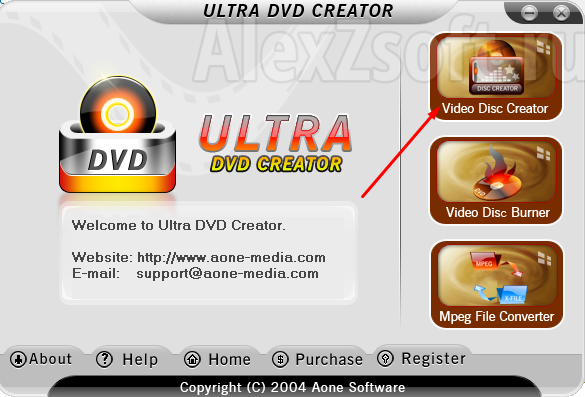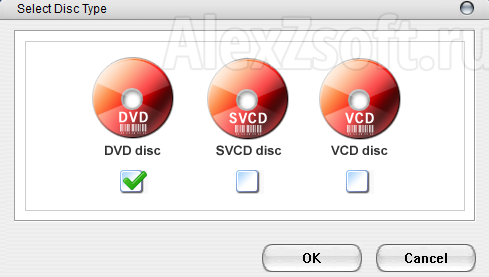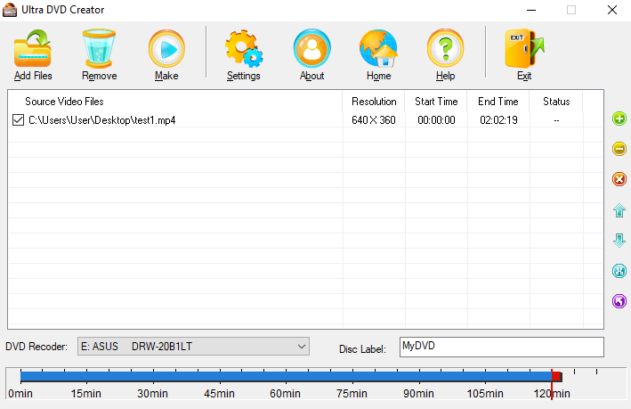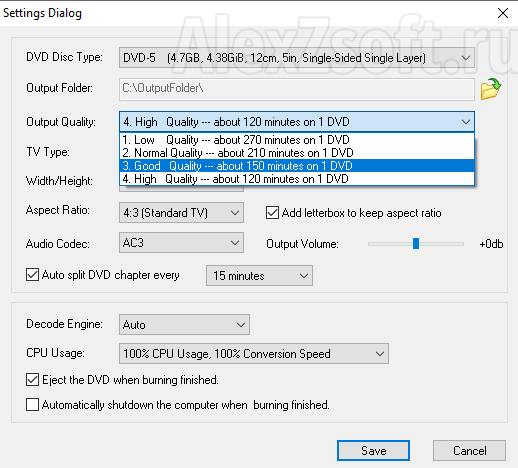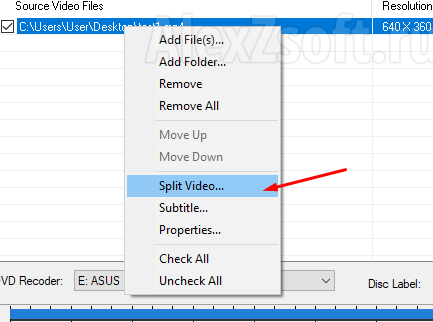Сегодня я бы хотел бы вам помочь записать фильм на DVD-диск быстро без проблем. Для этого вам понадобится программа Ultra DVD creator.
Открываем, нажимаем Video Disc Creator, DVD-диск.
Дальше выбираете ваш фильм. Как видите, здесь вы можете написать название вашего фильма. Название пишите всегда на английском. Здесь вы можете выбрать свой привод. Как видите, в моем случае вот эта синяя линия заходит за красную. Что это значит? Это значит, что ваш фильм не помещается.
Для того чтобы он поместился, вам нужно зайти в Setting и поставить качество Good. Как вы видите, здесь вы можете записывать на 4ГБ диске либо на 8ГБ. На 4ГБ я советую записывать один фильм, если он длится 2 часа. Если длится фильм час, то можете записать два фильма, качество не пострадает. На 8ГБ я советую вам записывать в отличном качестве 3 фильма, но не больше. Потому что чем больше вы запишите, больше будет сжатие и смотреть будет неприятно.
Дальше вы ставите тип вашего телевидения. Если вы живете в Европе, то ставите PAL, если живете в Канаде, Японии, ставите NTSC. Дальше все оставляем. Мы оставляем 4:3. Не надо ставить 16:9, потому что будет узкий экран, будет не круто смотреть.
Если вы захотите, можете поставить галочки, когда должен закончиться фрагмент (каждые 10-15 минут), кто как хочет. Дальше здесь мы оставляем все как есть. И перед тем, как записывать, вы можете немножко срезать фрагмент. Допустим, у вас есть фильм, и он длится очень долго, потому что вначале появляется реклама. И чтобы убрать это нажимаем правой кнопкой мыши, Split video, и здесь ставите фрагмент, где начинается ваш фильм. Допустим, ваш фильм начинается с четвертой минуты. Ставим, сохраняем, и вот начнется ваш фильм с четвертой минуты. Теперь вам надо просто нажать на запись и запись начнется.
Запись состоит из трех частей. В первой части он преобразовывает AVI формат, сохраняет на компьютер. Потом он начинает записывать этот файл на диск. И финализирует. И после этого у вас должно появиться окно Successful.
Если у вас возникла какая-то ошибка, то это уже проблема либо в вашем дисководе, либо вы записали в разных форматах. Так записывать нельзя. Если вы хотите записать три фильма без проблем, записывайте все в одном формате. Потому что если вы один фильм запишете в одном формате, а другой в другом, то программа не поймет и может натворить дел. Поэтому, чтобы не было проблем, все записывайте в одном формате.